一. 服务器的购买
初衷是想使用纸飞机,所以选择了vultr的服务器,一个月5美金不算贵,系统选择的是CentOS 6 x64,后来因为安卓项目需要服务器测试和web作业 无奈开始在服务器搭建java+tomcat+mysql的环境,需要搭建ssr教程可私聊我。
二. 服务器环境手动搭建
1. 工具准备
我们需要两款软件来连接到服务器,一个叫Xshell,用来远程连接服务器,另一个叫Xftp,用来服务器和自己电脑之间的文件传输。
下载链接
2.Xshell的连接
Xshell的使用很方便,首先在主机位置输入自己服务器的IP地址,在服务器列表的右下角就有你服务器的IP地址,

点击用户身份验证,用户填root,密码就是服务器的密码

登录成功
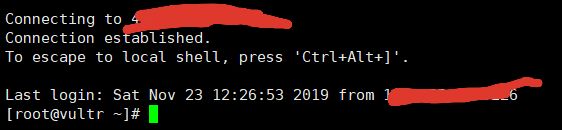
3.Xftp的连接
和同公司的Xshell登录方法一样,连接成功即可直接访问服务器的文件

4.JDK的安装
我选择安装1.8版本的jdk,运行命令 yum -y install java-1.8.0-openjdk.x86_64,屏幕上出现Complete时,说明安装成功了。接着你可以运行java -version,显示出当前java版本说明没有问题。

5.Tomcat的安装
yum上没有tomcat的源,所以需要wget的方式来下载,首先通过cd /opt来切换到opt目录下

运行wget https://mirrors.cnnic.cn/apache/tomcat/tomcat-8/v8.5.49/bin/apache-tomcat-8.5.49.tar.gz,出现apache-tomcat-8.5.49.tar.gz 100%save 记保存成功,接下来在当前目录解压压缩包
tar xzf apache-tomcat-8.5.32.tar.gz
Xftp中是可以看到这两个文件的,我们可以单击解压后的文件按F2来重命名为tomcat8.5,方便我们使用命令行来对他进行操作,或者可以执行命令mv apache-tomcat-8.5.32 tomcat8.5来更改名称。

执行命令/opt//tomcat8.5/bin/startup.sh运行tomcat,显示tomcat started,说明启动成功了

按照逻辑来说你可以通过外网来访问tomcat了,服务器ip:8080来访问。
因为vultr最近跟新了防火墙功能,类似阿里云的安全块,若需要外网访问需要我们开发8080端口。访问自己vultr服务器的控制台

点击Add Firewall Group创建新的防火墙规则

这里的名字是可以随便取的

选择协议,端口号,ip,因为是学习需要所以不考虑安全性,就把几个端口号都打开了

防火墙规则设好了就是服务器更新防火墙了,打开自己的服务器,选择settings-Firewall,把No Firewall改成自己好好设置好的规则,点击Update Firewall Group进行更新。

更新好了就可以通过外网访问刚刚搭建好的tomcat的首页

6.mysql的安装
yum上mysql的资源有问题,所以不能仅仅之用yum。在使用yum之前还需要用其他命令获取mysql社区版,执行命令wget http://repo.mysql.com/mysql-community-release-el7-5.noarch.rpm,继续执行rpm -ivh mysql-community-release-el7-5.noarch.rpm。
这时候我们就可以通过yum进行安装了,执行yum install mysql mysql-server mysql-devel -y,最后显示complete则说明安装成功。安装mysql服务器及常见错误处理
安装成功后,我们通过systemctl start mysql.service来启动mysql服务器,然后我们依旧可以执行netstat -anp|grep 3306命令来查看mysql是否启动。
通过yum安装的mysql的管理员账户是没有密码的,这里通过命令设置其密码为 admin ,大家也可以设为其他,执行命令mysqladmin -u root password admin。 Warning信息并非提示设置失败,而是告诉大家密码露出来了,当心背后有人。
7.项目和数据库的上传
因为数据库的上传的坑点有点多,我这里就直接使用Navicat Premium进行上传




至此,完成了本地数据库传输到服务器的过程
可以到服务器端,进入mysql查看一下,是否已经上传成功:mysql -uroot -p
项目的上传就较为简单了,我们只需将项目直接放入tomcat的webapps目录中即可,或者将项目打包成war文件后放入,重启tomcat后war文件会被自动解析。关闭tomcat的命令为/opt/tomcat8.5/bin/shutdown.sh,关闭后再打开完成重启。

这时候你就可以在外网访问到你的项目了,例如http://ip:8080/项目名/
总结:浪费了一天的时间,一开始全部都用指令没用可视化界面,出现了各种错误,特别是设置防火墙那一块vulrt的服务器配置简直有毒,还是自己Linux学艺不精继续啃私房菜吧
